惠普电脑进入bios方法u盘启动 惠普台式机如何设置U盘启动安装系统
惠普电脑进入bios方法u盘启动,越来越多的人在惠普电脑上安装系统,但有时需要进入BIOS设置,或者使用U盘启动安装系统。那么惠普电脑如何进入BIOS设置和使用U盘启动呢?本文将为大家详细介绍惠普电脑进入BIOS和U盘启动的方法,让大家能够轻松完成这些操作。
惠普台式机如何设置U盘启动安装系统
具体方法:
1.准备好你的U盘,前提是做pe系统的U盘,否则也是启动不了的。

2.将U盘插入电脑的usb接口上,前置和后置都是可以的。最好是开机状态先插入U盘,电脑识别后再重启电脑。

3.重启电脑,在启动的同时,按键盘上的F10按键,这是惠普电脑进入bios的快捷启动按键。

4.进入bios的界面,选择菜单栏的Storage选项.
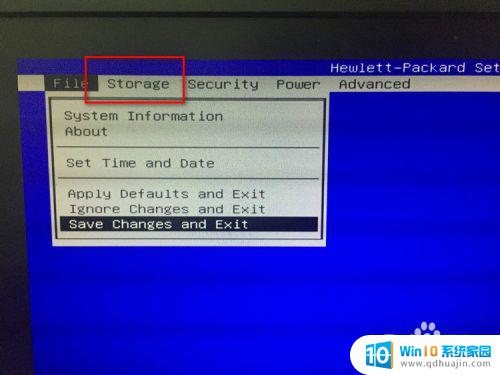
5.进入Storage的界面,选择下方的boot order选项。
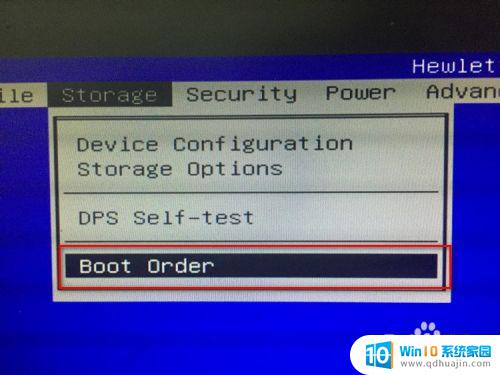
6.进入boot order的界面,选择你的U盘名称。这里U盘启动可以是uefi启动或者legacy启动,在对应的模式下找到你的U盘选项即可,按回车键确认。
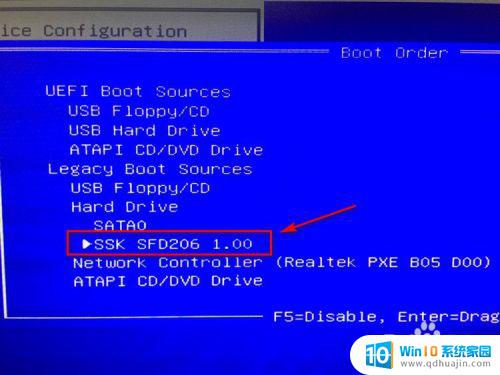
7.按F10后就会跳转到保存的界面,这里选择save changes and exit,也就是保存并退出的意思。
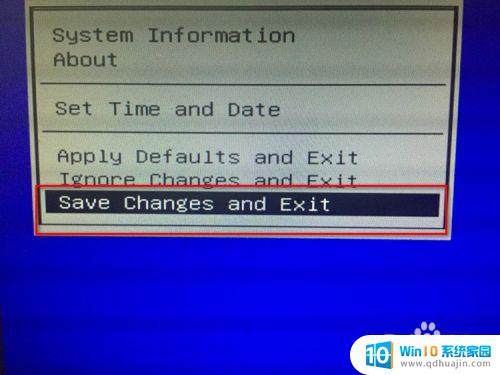
8.接着弹出提示小窗口,这里选择yes即可,选择之后电脑会自动重启,接着就会从U盘启动了。
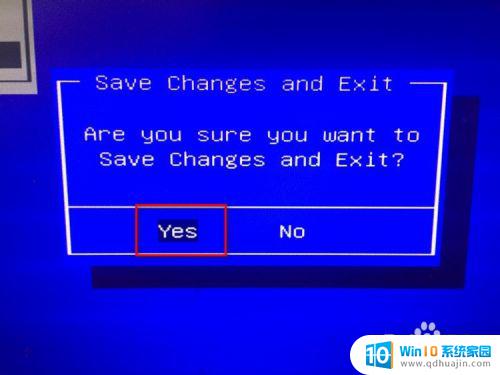
9.从U盘启动之后,就会进入到pe系统的界面,接下来就可以安装系统或者操作别的了。

通过上述方法,我们可以轻松地进入惠普电脑的 BIOS 界面,配置 U 盘启动选项,并成功安装系统。这为我们的日常工作和学习提供了更加高效和便捷的解决方案。希望这篇文章对大家有所帮助!





